Hogyan állítsunk be csengőhangot az iPhone-on néhány másodperc alatt
 Frissítve: Lisa Ou / 27. július 2023. 16:30
Frissítve: Lisa Ou / 27. július 2023. 16:30Szia! Múlt héten vettem az iPhone-omat. Azonban nem akarom a csengőhangom hangját. Bár a hangerő maximális, nem hallom, talán azért, mert csak sípol. Tudna segíteni, hogyan állíthatok be csengőhangot iPhone-on? Kezdő vagyok ebben. Egy egyszerű bemutatót értékelni fognak. Előre is nagyon köszönöm srácok!
Örülünk, hogy részesei lehetünk új iPhone-ja beállításának! Ez a bejegyzés részletes oktatóanyagokat készített az iPhone csengőhang beállításához és egyéni csengőhang létrehozásához! Kérjük, görgessen lejjebb.
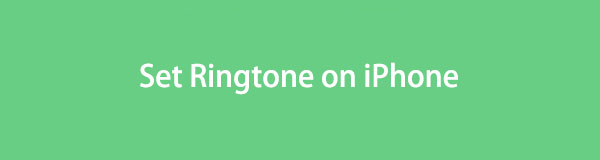

Útmutató
1. rész: Csengőhang beállítása iPhone-on a Beállítások alkalmazásban
Az iPhone beállítási alkalmazásán kívül nincs gyorsabb módja a csengőhang beállításának. Valójában az iPhone az alapértelmezett csengőhangon kívül sok csengőhangot kínál. Beállíthat csengőhangot a preferenciáitól függően. Felállítás előtt ajánlatos tesztelni őket.
További magyarázatok nélkül kezdjük el az iPhone csengőhangjának beállítását az alábbi görgetéssel.
1 lépésMenj a beállítások alkalmazást az iPhone-ján. Ha nem találja, csak meg kell találnia a helyét Fogaskerék ikon. Ezután görgessen lefelé, amíg meg nem jelenik a Hangok és Haptics gomb. Koppintson rá a további lehetőségek megtekintéséhez.
2 lépésKeresse meg a Hangok és tapintási minta szakasz. Látni fogja a támogatott funkciókat és az alkalmazásértesítéseket. Válassza ki azt, amelyhez csengőhangot szeretne hozzáadni. Ezt követően végre megjelenik az elérhető csengőhangok opcióinak listája. Kérjük, válasszon olyan csengőhangot, amely megfelel az elvárásainak.
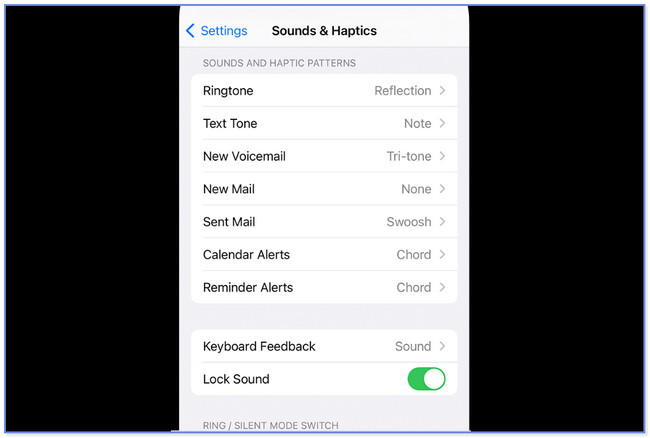
2. rész: Egyedi iPhone csengőhang
Szeretnénk, ha magasabb szintre emelné a csengőhangját. Ezért hoztuk létre ezt a részt. Egyéni csengőhang létrehozásáról szól az iPhone-hoz. Ha érdekel, kérjük, olvassa el az alábbi 3 vezető módszert.
1. lehetőség: Használja a FoneTrans alkalmazást iOS rendszerhez
Van egy harmadik féltől származó eszköz, amely felhasználóbarát egyéni csengőhang létrehozásához. Az alábbiakban felsorolunk néhányat FoneTrans az iOS számára's funkciók egy rövid háttér.
Az iOS-hez tartozó FoneTrans használatával szabadon élvezheti az adatok iPhone-ról számítógépre történő átvitelét. Az iPhone szöveges üzeneteit nem csak számítógépre lehet átvinni, hanem fényképeket, videókat és névjegyeket is könnyen áthelyezhet a számítógépre.
- Fotók, videók, névjegyek, WhatsApp és további adatok átvitele könnyedén.
- Az adatok áttekintése az átvitel előtt.
- iPhone, iPad és iPod touch érhetők el.
- Eszköztár funkcióval rendelkezik, amely különböző eszközöket tartalmaz a különböző problémákhoz. Tartalmazza a csengőhang készítőt.
- Képes szinkronizálni a videókat és a zenét anélkül, hogy felülírná azokat.
- Képes konvertálni HEIC képek PNG-be/JPG.
- Adatátvitelre képes iPhone, iPad, iPod Touch és számítógépekről.
Hasznos eszköz, nem? Most lássuk, hogyan működik. Kérjük, tekintse meg az alábbi részletes lépéseket.
1 lépésTöltse le a szoftvert a számítógépére, majd indítsa el. Ezután csatlakoztassa az iPhone-t a számítógéphez. Használhat kompatibilis villámkábelt. Ezt követően kérjük kattintson a Eszköztár gombot a bal alsó sarokban. Később látni fogja a szoftver többi eszközét is.
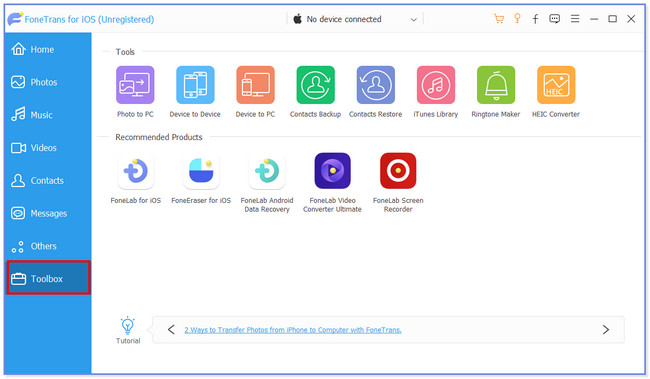
2 lépésFelül válassza ki a Csengőhangkészítő ikon. A szoftver egy másik képernyőre irányítja. Töltse fel azt a dalt, amelyet szeretne csengőhanggá alakítani. Kérjük, válassza ki a Adjon hozzá fájlt az eszközről or Fájl hozzáadása számítógépről gombot.
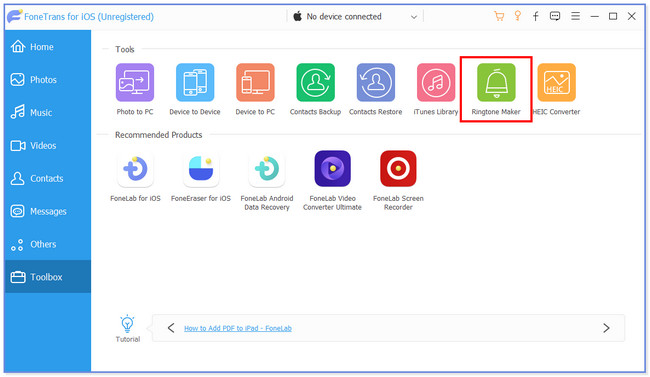
3 lépésKérjük, módosítsa a zene hosszát a tetején. Beállíthatja a kezdőpontját és a hangerőt is. Tartalmazza a zene be- és elhalványulási effektjeit. A Mentés a számítógépre részben kattintson a gombra Három pont ikon. Válaszd a iPhone helye utána.
4 lépésKattintson az Generálása gombot az egyéni csengőhang létrehozásához. Az eszköz ezt követően elmenti az iPhone helyére. Csatlakoztassa le az iPhone-t a szoftverről, és lépjen a beállítások a telefon gombját. Ezt követően érintse meg a Hang és Haptika gombot, és válassza ki a szoftverünkben létrehozott csengőhangot.
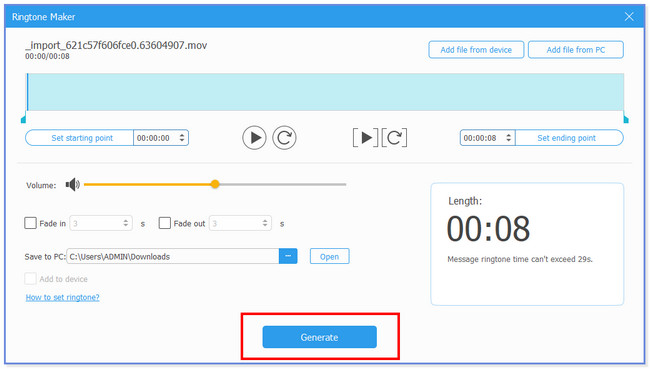
2. lehetőség. Használja a GarageBandet
Egyéni csengőhangot is létrehozhat a GarageBand segítségével. Valójában közvetlenül is beállíthatja a csengőhangot. Előbb azonban fel kell dolgozni a zenét. És sok gombot kell megérinteni. Ha Ön kezdő, akkor le lesz nyűgözve az alkalmazás folyamata. Ezenkívül ehhez az alkalmazáshoz nagy tárhellyel kell rendelkeznie a telefonnak. Az elkészített alkalmazás és csengőhang nagy fájlméretet tartalmaz.
Mindenesetre továbbra is támogatjuk, és elvezetjük Önt az alkalmazás használatához csengőhangot készíteni. Kérjük, görgessen lefelé.
1 lépésNyissa meg az alkalmazást iPhone-ján, és ismerkedjen meg a felületével. Kérjük, érintse meg a Plusz ikon, amelyet a fő felület tetején fog látni. Később érintse meg a Hangrögzítő és válassza a Három törött vonal a csúcson. Az alkalmazás megmutatja, hol szerkesztheti a csengőhangot. Ezután válassza a Kék háromszög gombot.
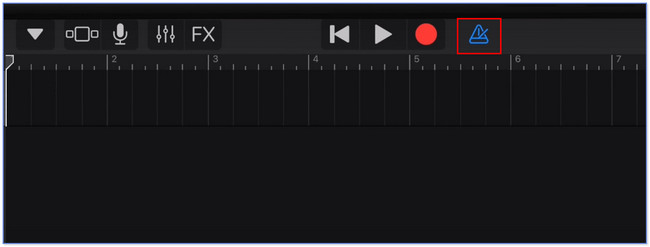
2 lépésÉrintse meg a Plusz ikont a jobb oldalon, és válassza ki a A szakasz gombot az új felugró ablakban. Kérjük, kapcsolja ki a Automatikus csúszkát és állítsa be a Kézikönyv gombot a 12. Felül érintse meg a omega gomb. Ezután érintse meg a gombot zene gombot, és válassza ki a szerkeszteni kívánt dalokat csengőhangként. Szerkessze addig, amíg meg nem felel.
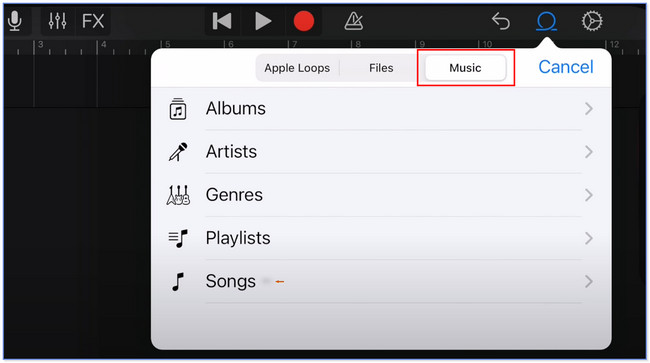
3 lépésAlul válassza ki a Tallózás gomb. Ezt követően érintse meg a Kiválasztás gombot, és válassza ki a szerkesztett csengőhangot. Érintse meg a Megosztás gombot, majd válassza ki a Csengőhang or Csengő ikon közepén. Nevezze át a fájlt, ízlésének megfelelően. Érintse meg a Export ikonra a tetején, és egy új ablak jelenik meg a képernyőn. Érintse meg a b ikont az összes lehetőség közül. Később érintse meg a Szabványos csengőhang gombot.
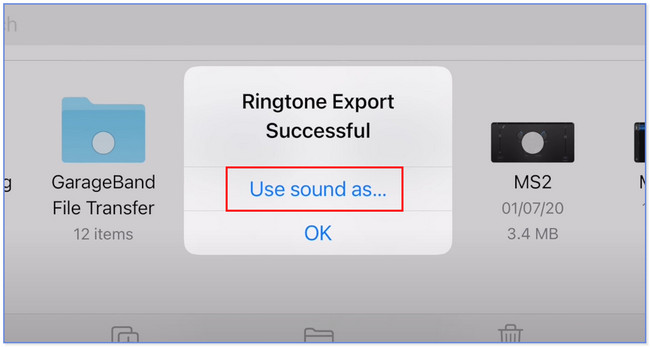
Az iOS-hez tartozó FoneTrans használatával szabadon élvezheti az adatok iPhone-ról számítógépre történő átvitelét. Az iPhone szöveges üzeneteit nem csak számítógépre lehet átvinni, hanem fényképeket, videókat és névjegyeket is könnyen áthelyezhet a számítógépre.
- Fotók, videók, névjegyek, WhatsApp és további adatok átvitele könnyedén.
- Az adatok áttekintése az átvitel előtt.
- iPhone, iPad és iPod touch érhetők el.
3. lehetőség: Használja az iTunes alkalmazást
Az iTunes használatával egyéni csengőhangot is létrehozhat az iPhone készüléken. Csak azt a zenét vagy hangot kell megvásárolnia, amelyet csengőhangként szeretne használni. Az alkalmazás használatával azonban nem szerkesztheti a megvásárolt dalt vagy hangot. Csak közvetlenül állíthatja be csengőhangként. Kérjük, tekintse meg az alábbi részletes lépéseket az iTunes egyéni és beállíthatja a dalokat csengőhangként az iPhone-on.
1 lépésNyissa meg az iTunes alkalmazást a számítógépén, és lépjen a Dalok könyvtára. Keresse meg a dalt, amelyet csengőhangként szeretne beállítani. Kattintson rá jobb gombbal, és válassza ki a lehetőséget Daladatok gomb. Ezt követően válassza ki a Opciók szakasz. Állítsa be a kívánt időintervallum kezdetét és végét. Kattints a OK gombot utána.
2 lépésKattintson az filé menü tetején, és válassza ki a Konvertálja és konvertálja az AAC verziót gombokat. Megjelenik egy ismétlődő dal. Kattintson újra a jobb gombbal, és válassza ki a lehetőséget Megjelenítés a File Explorerben gomb. Módosítsa a dal kiterjesztését .m4r-re. Kattints a iPhone ikonra, és kattintson a Hangok gomb. Kattintson a File Explorer elemre, és másolja ki a dalt. Illessze be az iTunes-ba a gombra kattintva filé gombot a tetején. Menjen a b-re, és indítsa el beállítások. Kérjük, válassza a Hangok és tapintások gombot. Válaszd a Csengőhang gombot, és válassza ki az iTunesban létrehozott dalt.
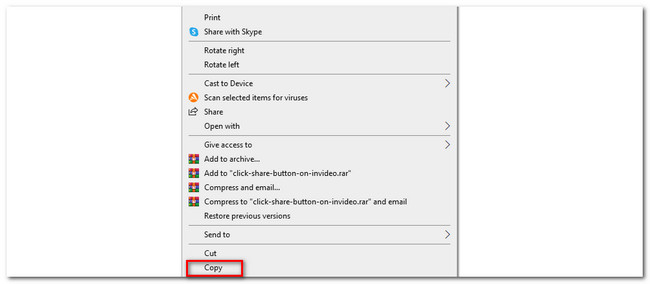
3. rész. GYIK a csengőhang beállításáról az iPhone készüléken
Letölthetek ingyenes csengőhangokat?
Igen! Ingyenes csengőhangot tölthet le iPhone-jára. Egyes webhelyek ingyenes csengőhangokat tesznek lehetővé. A vezető Zedge; csak rá kell keresnie a webhelyére, a zedge.net-re. Sok csengőhangot fog látni a nevükkel. És látni fog egy színes felületet.
Használhatod a YouTube-ot csengőhangként?
Igen. Használhatja a YouTube-ot csengőhangként. A videókat azonban bármilyen, telefonjával kompatibilis audiofájl formátumba kell konvertálnia. Használhat YouTube letöltőt és konvertáló alkalmazásokat vagy webhelyeket.
Ilyen egyszerű a csengőhang beállítása az iPhone-on. Reméljük, hogy a bejegyzés minden módszere elnyeri tetszését. Ha további kérdései vannak iPhone készülékeivel kapcsolatban, kérjük, lépjen kapcsolatba velünk.
Az iOS-hez tartozó FoneTrans használatával szabadon élvezheti az adatok iPhone-ról számítógépre történő átvitelét. Az iPhone szöveges üzeneteit nem csak számítógépre lehet átvinni, hanem fényképeket, videókat és névjegyeket is könnyen áthelyezhet a számítógépre.
- Fotók, videók, névjegyek, WhatsApp és további adatok átvitele könnyedén.
- Az adatok áttekintése az átvitel előtt.
- iPhone, iPad és iPod touch érhetők el.
